Neljapäeval toimunud Facebookis toimus eelmisel nädalal saadetud kutse kohaselt üritus, kus teatati "suurest ideest". Vahetult hakkasid kuulujutud ringi kuulutama, et Facebook ja Instagram kavatsevad Twitteri viinamarjakasvatuse teenust lisada, lisades populaarse filtreeritud foto sotsiaalse võrgustiku video.
Kuulujutud olid tõsi.
Tänasest iOS ja Android (Android versioon ei ole veel ilmunud Google Play poes, kuid see peaks olema praegu mõnikord olemas) saavad kasutajad installida Instagram 4.0, mis on varustatud uue video Instagram-funktsiooniga.
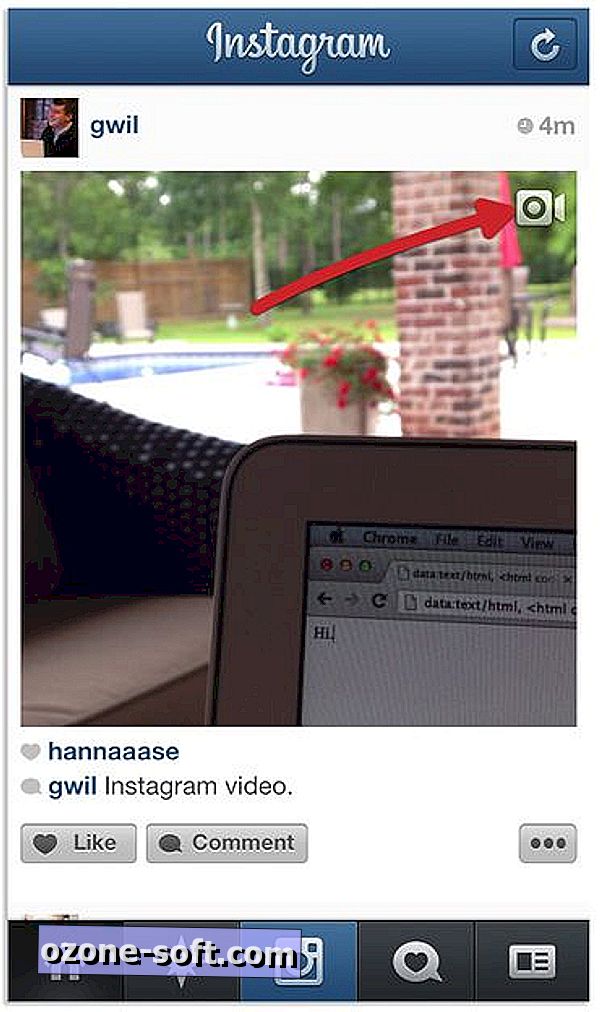
Kui olete värskenduse installinud, märkate mõnede fotode paremas ülanurgas uue video ikooni. See ikoon näitab, et postitus ei ole foto, vaid video. Kui lõpetate video, siis Instagram laadib selle automaatselt alla ja hakkab seda esitama, ilma et teie enda jaoks oleks vaja täiendavaid meetmeid (saate automaatse taasesituse keelata rakenduse seadete osas). Te võite märkida, kui vaatate videot Instagramis, et see ei hakka Vine'is automaatselt videot tegema, nii et peate seda uuesti esitama. Loomulikult saate videot meeldida ja kommenteerida nagu foto. Videoid saate vaadata ka otse Instagram.com-is.
Instagram-video salvestamise puhul on protsess lihtne. Kui olete harjunud Vine'i rakendusega, märkate, et siin on mõned täiendavad sammud. Aga ma arvan, et see teeb selle paremaks.
Puudutage Instagrami ikooni, nagu oleksite foto tegemiseks, kuid seekord märkate katiku vabastusnupu paremal asuvat uut video ikooni. Video ikooni puudutamine võimaldab salvestamist alustada. Selle asemel, et piirduda 6 sekundi pikkusega videoga nagu viinapuu, on teil 15 sekundit mängimiseks, kuid sa ei pea kasutama kogu aja jaotust.
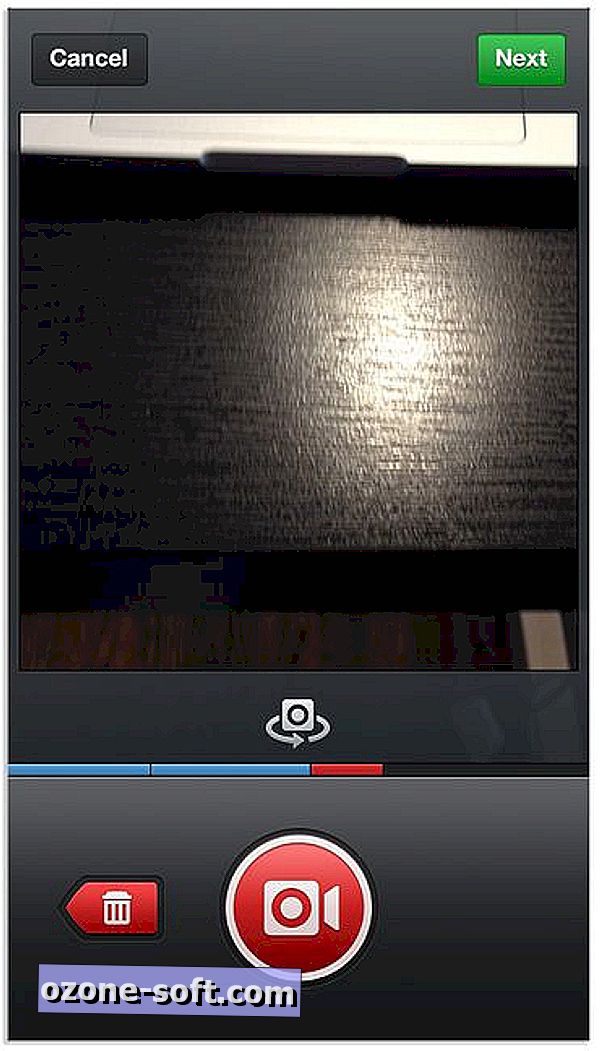
Klipi salvestamiseks puudutage ja hoidke all punast videokaamera ikooni. Kui vabastate, lõpetab rakendus salvestamise nagu Vine. Märkate sinist joont, mis näitab teie edusamme just video eelvaate all, kusjuures iga video osa on eraldatud väikese vahega. Kui salvestate klipi ja otsustate, et sulle see ei meeldi, võite puudutada nuppu "X", muutes sinine klipp punaseks ja seejärel puuduta (uus) prügikasti nuppu selle kustutamiseks. Kui olete oma lühifilmiga rahul, puudutage filtri valimiseks Next.
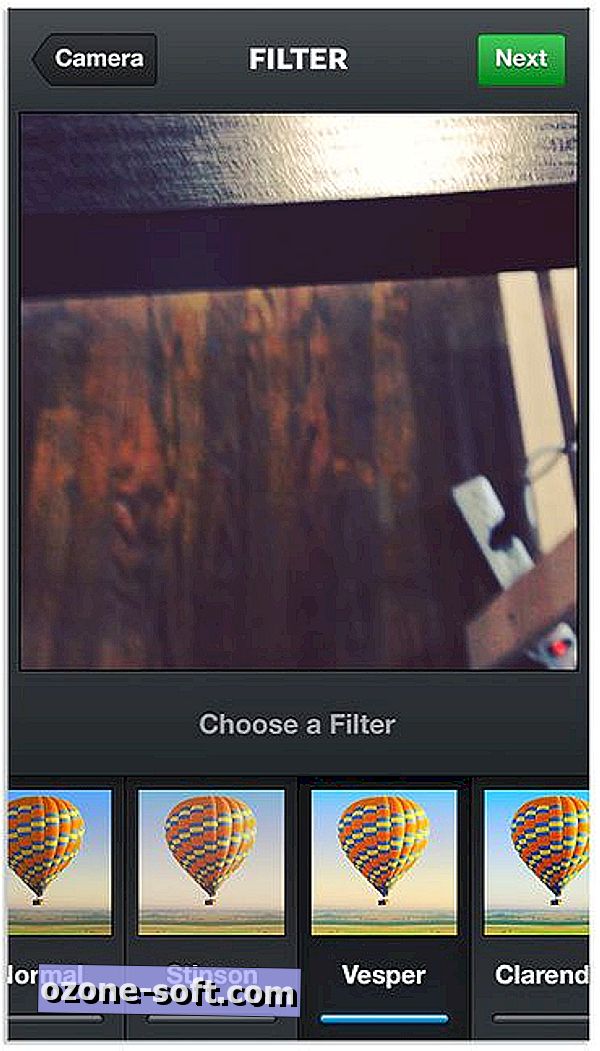
Instagram lõi kokku 13 filtrit, mis on spetsiaalselt tehtud video jaoks. Kui lülitate filtrilt filtrile, hakkab teie video esitama, andes teile eelvaate sellest, kuidas filter teie meistriteosele vaatab. Kui olete filtriga rahul, puudutage nuppu Next. Siinkohal saate ka sisse lülitada kino funktsiooni, mis eemaldab teie videolõigu, andes teile kinofilmide kvaliteetse video. Mingil põhjusel ei suutnud mul ikooni mitmel seadmel näha, kuid kinnitan, et see on koht, kus teie video seda vajab.
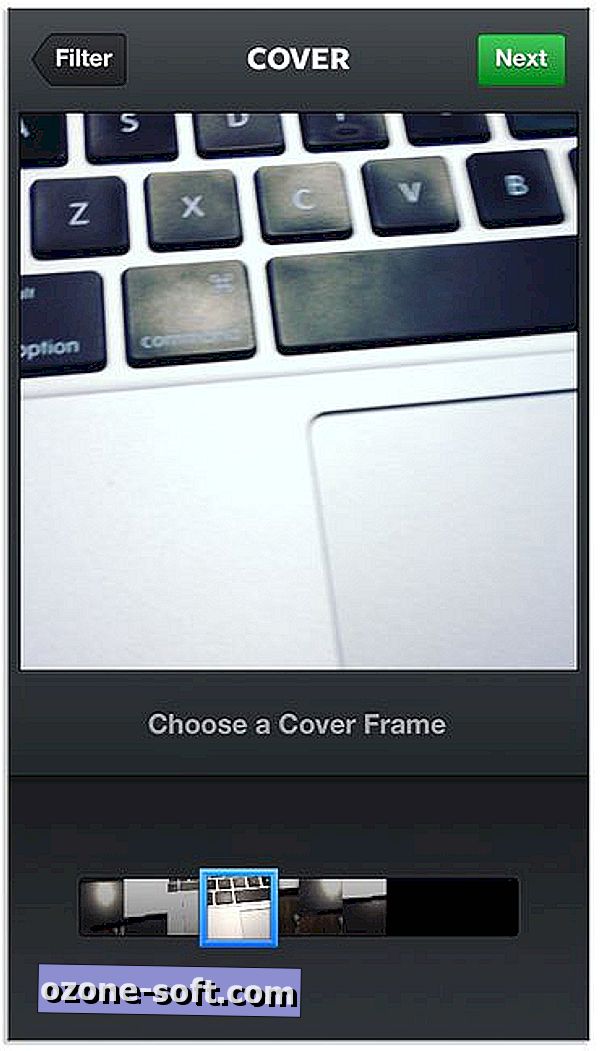
Järgmine samm on üks väga oluline omadus: saate valida eelvaate raami või kui Instagram seda nimetab, kaane raam. Saate valida oma kaaderraami, liigutades kasti mööda oma filmi pikkust, leides sobiva raami, et näidata oma loomingut.
Kaaneraam on üks videokaader, mida teie sõbrad oma ajaskaalal näevad. Kui valite targalt oma kaadri raamid, siis teie sõbrad peatavad ja vaatavad teie videot. Olgem ausad, et meie videote esimene raam on sageli tõesti igav ja selle asemel, et raha lüüa, saavad kasutajad teha video vaatamise ja suhtlemise suundumusi.
Pärast video salvestamist, filtri lisamist ja Cover Frame'i valimist olete valmis selle postitama. Selle punkti protsess on identne foto postitamisega; lisage pealdis, mis sisaldab räsikoode, ja otsustage, kuhu soovite seda jagada. Kui video on jagatud, salvestatakse see ka iOS-i kasutajatele kaamera rullile ja tõenäoliselt Android-seadmete galerii.
Kui sa saad Instagram-videoga tõesti loovad, postitage kommentaarides link, et jagada seda meiega.




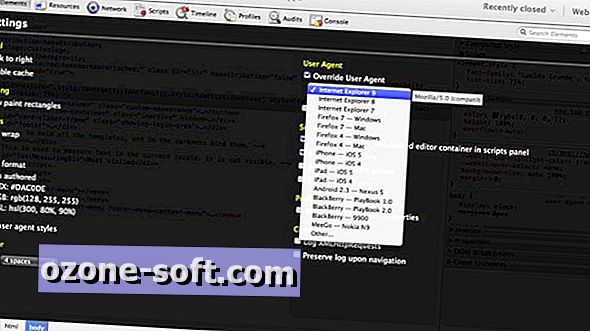








Jäta Oma Kommentaar